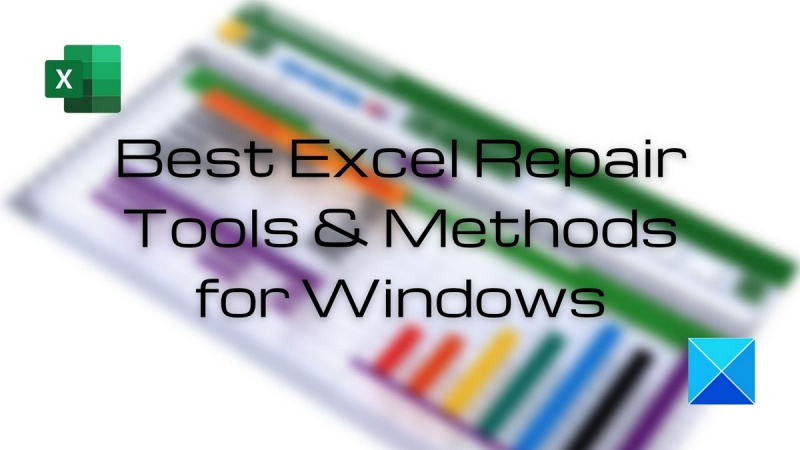Када је у питању поправка оштећених Екцел датотека, постоји неколико различитих метода и алата које можете користити. У овом чланку ћемо погледати неке од најбољих доступних опција које ће вам помоћи да поново покренете своју датотеку. Једна од првих ствари које можете испробати је уграђена функција поправке у Екцел-у. Да бисте то урадили, једноставно отворите датотеку коју желите да поправите и идите на картицу „Датотека“. Одавде кликните на „Отвори“, а затим на „Претражи“. Пронађите датотеку коју желите да поправите, а затим кликните на падајућу стрелицу поред дугмета „Отвори“. Одавде изаберите „Поправи“. Ако уграђена функција поправке не ради или ако уопште не можете да отворите датотеку, можете покушати да користите алатку за поправку треће стране. Доступне су бројне различите опције, али препоручујемо да користите Стеллар Пхоеник Екцел Репаир. Овај алат је посебно дизајниран за поправку оштећених Екцел датотека и има веома високу стопу успеха. Када преузмете и инсталирате софтвер, једноставно га покрените и изаберите датотеку коју желите да поправите. Софтвер ће затим скенирати датотеку и покушати да поправи све грешке. У већини случајева, моћи ће успешно да поправи датотеку и моћи ћете да је отворите и поново приступите својим подацима. Ако сте испробали уграђену функцију поправке и алат за поправку треће стране, али још увек не можете да отворите датотеку, последње решење је да покушате да отворите датотеку у другом програму. На пример, ако имате оштећену .клск датотеку, можда ћете моћи да је отворите у ОпенОффице или Гоогле табелама. Иако можда нећете моћи да приступите свим својим подацима, требало би да будете у могућности да видите барем неке од њих. Ово су само неке од различитих метода и алата које можете користити да поправите оштећену Екцел датотеку. У већини случајева, један од ових метода ће моћи успешно да поправи датотеку и омогући вам да поново приступите својим подацима.
Један од главних недостатака Екцел табела је могућност њиховог губитка, или, могло би се рећи, Оштећење Екцел листа . Али када је у питању зашто се то дешава, не постоји један једини разлог. То могу бити системски кварови, напади вируса и још много тога. Ако сте се недавно суочили са грешком или проблемом са корупцијом у Екцел листу. У овом случају, на правом сте месту, јер ћемо у овом посту поделити неке од њих Најбољи алати и методе за опоравак у Екцел-у за Виндовс рачунаре. Ове методе ће вам помоћи да делимично или потпуно опоравите датотеке.

мси прикључак за слушалице не ради
Најбољи алати и методе за опоравак Екцел-а за поправку оштећене Екцел датотеке
Овде, у овом одељку поста, препоручићемо вам пет најефикаснијих алата и метода за опоравак Екцел датотеке.
- Уграђена функција опоравка програма Мицрософт Екцел
- Услуга опоравка датотека на мрежи
- Рецовери Тоолкит
- Преместите или копирајте податке
- Вратите претходну верзију
Дакле, прочитајте пост до краја да бисте добили потпуне информације о овим алатима.
1] Мицрософт Екцел уграђена функција опоравка
Када покушате да отворите оштећену Екцел датотеку, Мицрософт Екцел аутоматски покреће режим опоравка датотеке и покушава да поправи Екцел датотеку. Међутим, ако се режим опоравка не покрене аутоматски, процес опоравка можете извршити ручно! Пратите доле наведене кораке да бисте започели комплетан процес.
- Кликните Филе > отворен ; идите до локације и фасцикле која садржи оштећену екцел датотеку.
- У дијалогу који се отвори изаберите оштећену Екцел датотеку.
- Затим кликните стрелица поред дугмета за отварање , а затим кликните отворен и поправке . Да бисте вратили своје податке, изаберите Врати.
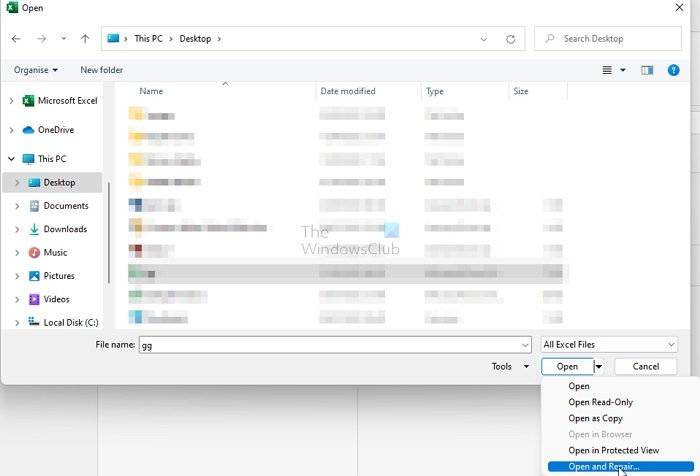
Ако аутоматски или ручни опоравак не ради, можете користити друге методе опоравка Мицрософт Екцел-а као што су:
- Опоравак података са оштећеног Екцел листа
- Аутоматски сачувајте резервну копију Екцел листа
- Аутоматски креирајте датотеку за опоравак у одређеним интервалима
Опоравак података са оштећеног Екцел листа
Ако се Екцел лист оштети током вашег рада пре него што га сачувате, можете брзо да вратите свој Екцел лист на последњу сачувану верзију. Пратите доле наведене кораке да бисте се вратили.
- Отворите Екцел и кликните на Филе > Опен.
- Кликните десним тастером миша на име Екцел листа које сте већ отворили у Екцел-у.
- Изаберите опцију Отвори копију.
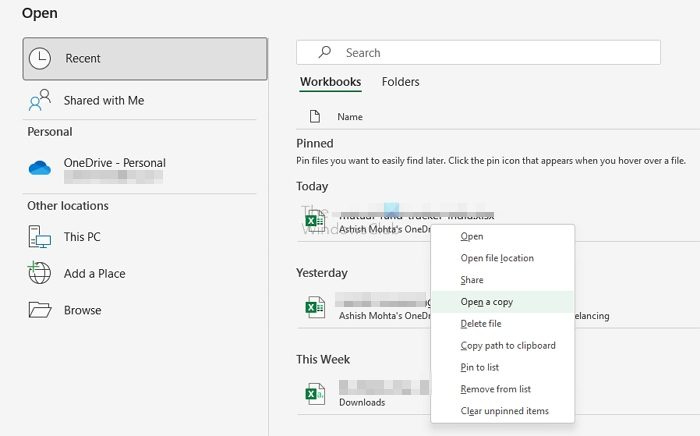
- Затим ће се отворити без икаквих промена које сте направили које су можда оштетиле Екцел датотеку.
У будућности можете користити ове методе за враћање помоћу уграђених функција.
ажурирати услугу оркестратора
Аутоматски сачувајте резервну копију Екцел листа
Најбољи део Мицрософт Екцел-а је резервна копија ваше Екцел табеле; увек ћете имати приступ својим подацима ако се ваш Екцел лист случајно избрише или оштети. Хајде да схватимо како то функционише!
- Кликните Филе > Задржати Као , сада притисните рачунар , а затим кликните на дугме Прегледај.
- У дијалогу Сачувај као кликните на стрелицу поред Алати , а затим притисните Општа подешавања .
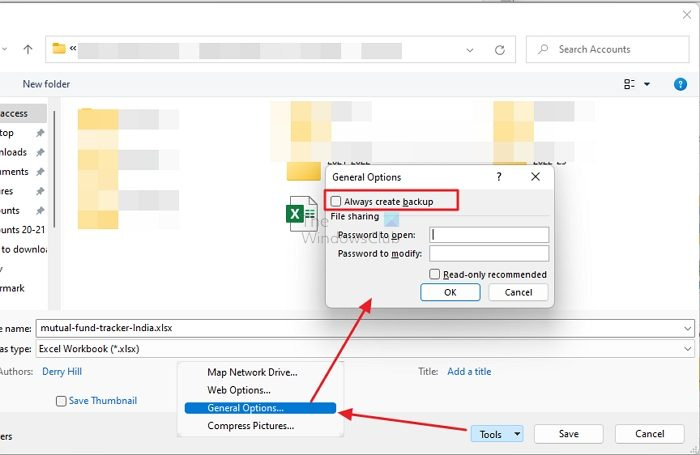
- У дијалогу Опште опције потврдите избор у пољу за потврду Увек направите резервну копију
Аутоматски креирајте опоравак
Датотека за опоравак Екцел листа такође омогућава приступ вашим подацима ако је Екцел лист из било ког разлога избрисан или оштећен. У наставку погледајте како то функционише!
- Кликните Датотека > Опције , сада у Задржати категорија , испод Сачувајте књиге, проверите информације о аутоматском опоравку. у сваком поље, а затим унесите одговарајући број минута. (Подразумевано је 10)
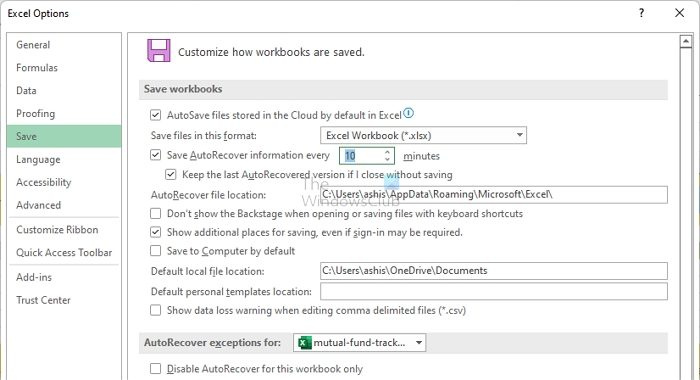
- Сада, у пољу АутоРецовер Филе Лоцатион, унесите локацију на којој желите да сачувате опорављену Екцел датотеку.
- Увек се уверите у то За ово онемогућите аутоматски опоравак само радна свеска поље за потврду није означено.
2] Услуга за опоравак датотека на мрежи за Екцел
Ако тражите плаћени алат за опоравак Екцел датотека на мрежи, можете користити услугу за опоравак датотека на мрежи. Ово је још једна поуздана онлајн платформа која може да поправи оштећену Екцел датотеку.
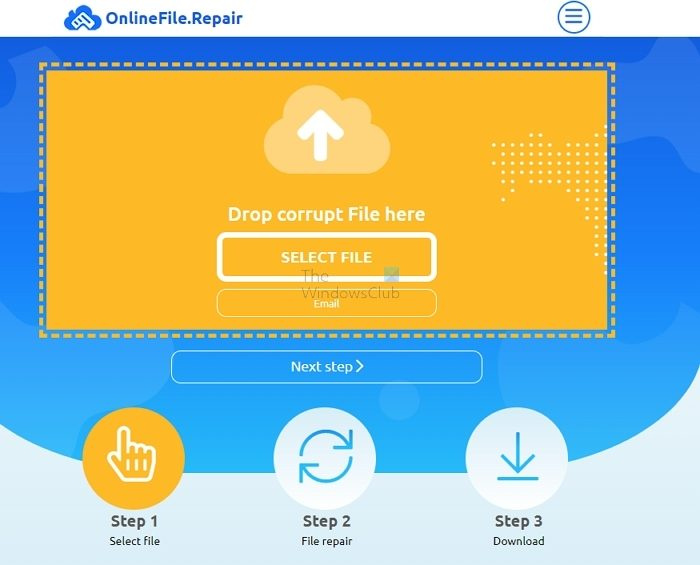
Али овај алат не може да поврати Екцел датотеке са подешавањима прорачуна, сортирањем, спојеним ћелијама, уграђеним објектима, графиком, белешкама, графиконима, хипервезама и валидацијом података.
Али овај алат може брзо да поврати Екцел датотеке које садрже податке ћелије, стилове табеле, форматирање, фонтове, листове, странице и још много тога. Подржава Мицрософт Екцел свих верзија. Морате да преузмете оштећену датотеку, наведете своју адресу е-поште и кликнете на дугме „Даље“ да бисте започели процес опоравка. Најбољи део ове алатке је то што ће вам показати преглед ваше датотеке за опоравак, а затим ће од вас затражити плаћање (ПаиПал, кредитна картица или други начини плаћања).
ипхоне се неће синхронизовати са иТунес Виндовс 10
С то је онлајн алат , препоручујемо да не учитавате поверљиве документе.
3] Комплет алата за опоравак (на мрежи)
Ако тражите веб локацију на мрежи за опоравак Екцел табела, онда је Рецовери Тоолбок један од најбољих које можете испробати. Овај поуздан онлине алат за опоравак Екцел датотека пружа људима бесплатне услуге опоравка Екцел датотека.
Прво, отпремите своју оштећену или оштећену Екцел датотеку на ову локацију. Затим унесите своју адресу е-поште и кликните на даље. Овај онлајн алат ће аутоматски обрадити оштећену Екцел датотеку и поправити је. Касније можете лако преузети опорављену Екцел табелу.
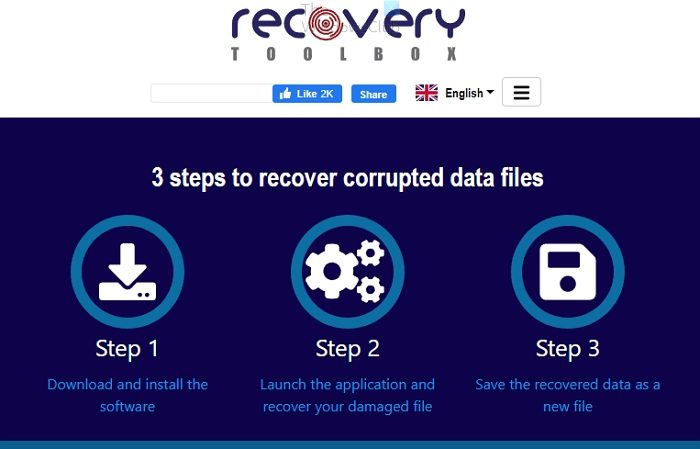
Нема сумње да је то користан онлине алат за опоравак Екцел листова, али овај алат не може да поврати неке Екцел податке као што су коментари, датотеке заштићене лозинком, ВБА макрои, валидност података, хипервезе, опције прорачуна, опције сортирања, опције штампања, слике, белешке, азијски фонетски блокови и спојене ћелије. Пошто је ово онлајн алатка, препоручујемо вам да не отпремате поверљиве документе.
4] Премести или копирај Екцел лист
Без сумње, можете брзо добити неке бесплатне, као и плаћене алате за опоравак Екцел датотека на мрежи. Али ако желите да то урадите ручно без прибегавања било којој апликацији треће стране или алату за опоравак, онда је то могуће! Прво, испробајте методу „Премести или копирај“ и брзо ћете моћи да поправите оштећену Екцел датотеку. Затим следите доле наведене кораке да бисте довршили процес.
- Отворите оштећену Екцел датотеку.
- Кликните десним тастером миша на било које име листа и изаберите изаберите све листове
- Десни клик поново на табулатор листа , затим кликните на преместите или копирајте.
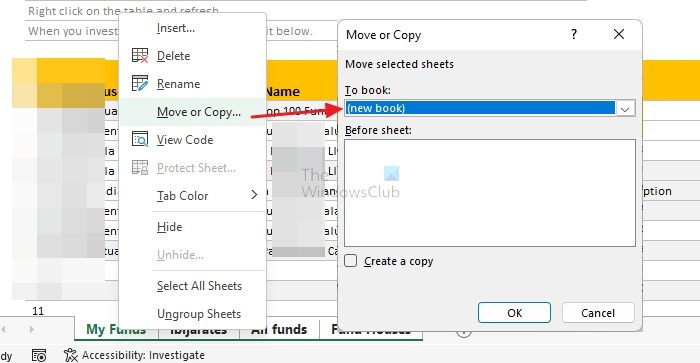
- Изаберите опцију нове књиге са падајуће листе, потврдите избор у пољу за потврду Направите копију и кликните на дугме У реду.
- Сачувајте нову датотеку са именом и локацијом које можете запамтити. Проверите да ли је Екцел датотека у реду или поново приказује исту грешку.
Ово је један од најбољих начина рада за враћање или враћање Екцел листа у претходно стање. Апсолутно је сигуран и без страха од губитка података. Увек вам саветујемо да испробате овај метод премештања или копирања података да бисте вратили своју Екцел датотеку без губитка претходно сачуваних података.
5] Вратите претходну верзију Екцел табеле
Ако је ваша Екцел датотека оштећена или приказује грешку, можете је брзо вратити користећи метод враћања претходне верзије. Имајте на уму да ће овај метод радити само у верзији Оффице 365. Сада да видимо како то функционише! Пратите доле наведене кораке да бисте довршили процес и добили оштећену Екцел датотеку на Виндовс рачунару.
- Прво морате да отворите најновију верзију Екцел датотеке коју желите да опоравите. Сада идите на Датотека > Информације > Историја верзија.
- Приказаће све доступне верзије, двапут кликните на верзију за опоравак из десног менија.

- Сада изабрана верзија ће се отворити као нова Екцел датотека. Овде треба да кликнете на Ресторе или везу где можете да копирате садржај из те верзије или да сачувате ту верзију као засебну датотеку.
Тако да се можете вратити на претходну верзију екцел датотеке.
флипер за виндовс 10
Такође препоручујемо овај метод јер је сигуран и има мање шансе за губитак података.
Закључак
Оштећење Екцел табеле је несумњиво прилично неугодно, али постоје решења. Ако још увек читате овај пост, имате бољу идеју о исправљању грешака у Екцел-у или проблема са корупцијом. Препоручили смо пет највреднијих алата и техника које ће вам помоћи да поправите оштећену Екцел табелу. Надамо се да ће вам наш пост бити од помоћи! Ако имате било каквих питања, слободно их поставите у одељку за коментаре, радо ћемо одговорити на њих.
Сви знамо колико је важно поправити оштећену Екцел табелу. Овде имамо нека често постављана питања која вам могу помоћи да решите проблеме везане за Екцел. Препоручујемо вам да прочитате следеће одељке са честим питањима.
Зашто се Екцел датотеке оштећују?
Екцел датотеке се могу оштетити јер их нисте правилно сачували. Понекад је до оштећења дошло због тога што корисник није правилно затворио програм, или због нестанка напајања или хардвера. Напади вируса или малвера могу бити још један главни узрок оштећења Екцел датотеке. Али, генерално, разлози могу бити различити!
Можете ли опоравити Екцел датотеке?
Да, можете опоравити Екцел датотеке ручно и помоћу алата. За ручну радњу, потребно је да кликнете на Филе > Опен; сада кликните на локацију и фасциклу која садржи оштећену екцел датотеку. Следеће, у отворен дијалог, изаберите оштећену Екцел датотеку; сада кликните на стрелицу поред дугмета 'Отвори' и кликните на 'Отвори и поправи'.
Како поправити оштећене датотеке у оперативном систему Виндовс 11/10?
Можете брзо да поправите оштећене датотеке у оперативном систему Виндовс помоћу алата СФЦ. Прво морате да унесете цмд у поље за претрагу и кликнете на „Покрени као администратор“ да бисте отворили прозор командне линије. Затим унесите команду у прозор командне линије - |_+_| и притисните тастер ентер. Сада ће скенирати цео систем и поправити оштећене датотеке на вашем Виндовс систему.